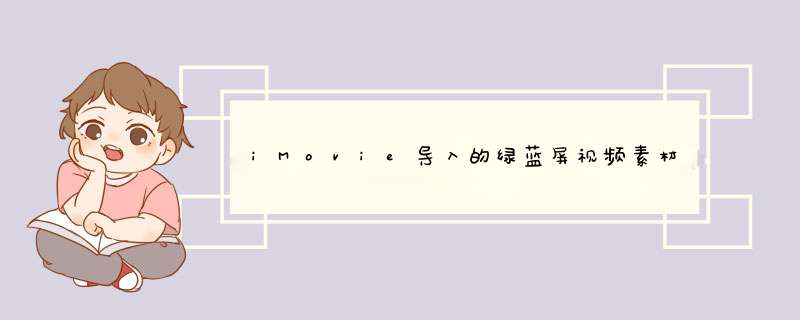
iMovie在剪辑视频的时候,需要处理绿蓝屏的素材,那么怎么办?今天我们就来看看iMovie中绿蓝屏素材的处理方法。
iMovie(专业视频剪辑) for Mac V10.0.3(多语中文版) 苹果电脑版
- 类型:视频编辑
- 大小:1.85GB
- 语言:简体中文
- 时间:2014-07-01
1、进入启动台打开imovxx剪辑。
2、绿幕或蓝幕素材跟主视频素材拖入到剪辑上,然后在剪辑上,先把主视频拖入时间轴上,再把绿幕或蓝幕素材拖入到主视频顶部,或是要出现素材的位置。
3、跟着点击右边预览窗口上的方框,选切换镜头。
4、选绿/蓝屏,那么视频上的蓝幕就被去掉,只剩下主体。
5、蓝幕或绿幕去掉就可以导出视频,点击文件共享。
6、文件→下一步→存储,就可以导出无蓝幕的视频,就处理好了你的蓝幕或绿幕视频素材了。
以上就是iMovie处理绿蓝屏视频素材的技巧 ,希望大家喜欢,请继续关注脚本之家。
相关推荐:
iMovie怎么给视频录制画外音?
iMovie怎么修改预告片的内容?
iMovie怎么给视频添加字幕? iMovie字幕的制作方法
欢迎分享,转载请注明来源:内存溢出

 微信扫一扫
微信扫一扫
 支付宝扫一扫
支付宝扫一扫
评论列表(0条)